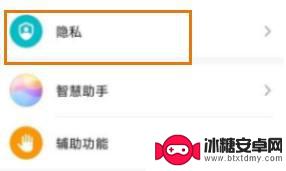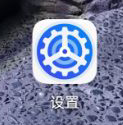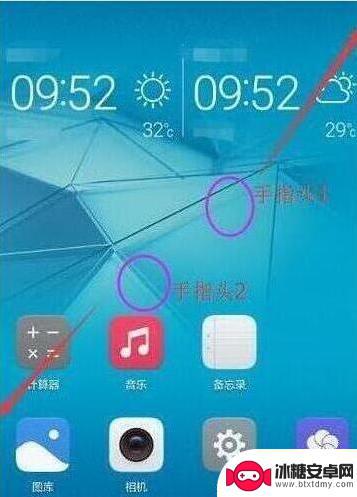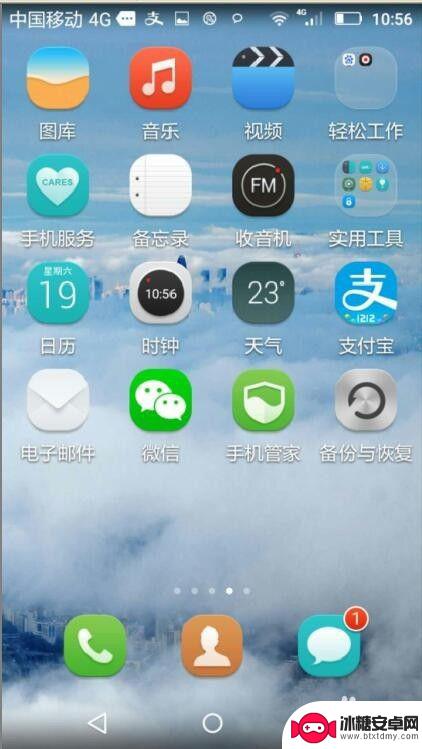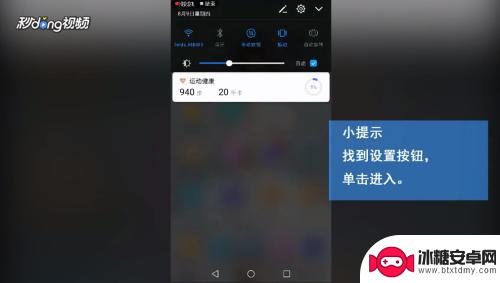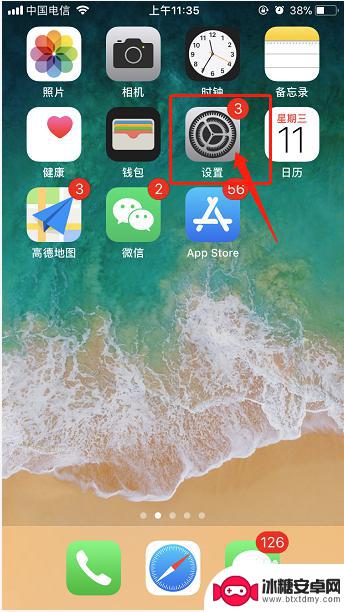华为手机怎样隐藏手机应用 华为手机应用程序隐藏教程
在当今数字化时代,手机已经成为人们生活中不可或缺的工具之一,华为手机作为一款备受欢迎的智能手机品牌,其强大的功能和用户友好的界面备受用户青睐。有时候我们可能希望在手机上隐藏一些应用程序,以保护个人隐私或者避免他人偷窥。华为手机怎样隐藏手机应用呢?接下来我们将为大家介绍华为手机应用程序隐藏的教程,让你轻松掌握这一技巧。无论是你想隐藏社交媒体应用、银行应用还是其他敏感应用,本教程都能帮助你实现。让我们一起来看看吧!
华为手机应用程序隐藏教程
操作方法:
1.两指并拢按在手机桌面上,然后两指保持按下向相反方向滑动分开。

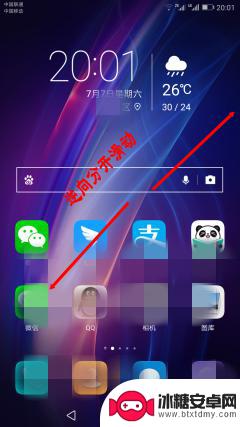
2.松手后会弹出“已隐藏的应用”桌面,点击“+”。
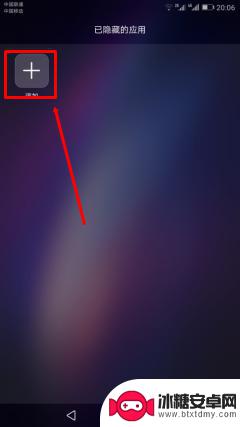
3.点选要隐藏的应用程序,点“确定”保存。
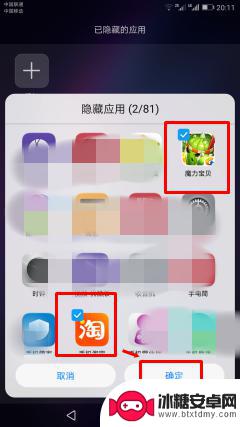
4.这样,被选中的应用就从原桌面上消失了。而是保存在“已隐藏的应用”桌面里。
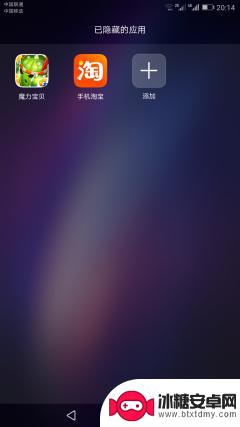
5.点导航栏中的“返回”按钮 或 “双指分开放在手机桌面上,然后相向靠拢滑动。松开”,可以退出“应用隐藏”桌面。
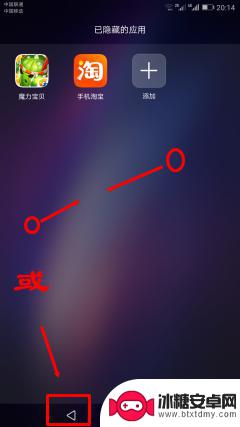
6.要取消某个应用程序的隐藏状态,可同样在“已隐藏的应用”桌面点击“+”。弹出页面上取消相应应用程序的勾选状况,点击“确认”保存即可。
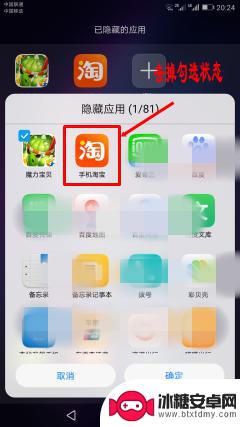

以上是关于如何隐藏华为手机应用的全部内容,如果有需要的用户可以按照以上步骤进行操作,希望对大家有所帮助。
相关教程
-
华为手机hinova9se怎么隐藏应用 华为Nova9应用隐藏教程
华为手机hinova9se怎么隐藏应用,华为手机近年来一直备受关注,尤其是新推出的Nova9 SE更是备受瞩目,然而,对于一些用户来说,他们可能希望隐藏一些个人隐私应用,以确保...
-
怎么隐藏手机软件华为畅享10 华为畅享10应用隐藏方法
在日常生活中,我们经常需要隐藏一些私密的手机应用,以保护个人隐私,而对于华为畅享10用户来说,隐藏手机软件并不是一件困难的事情。华为畅享10提供了多种方法来隐藏应用程序,让用户...
-
手机如何隐藏app图标华为 华为手机如何隐藏应用程序
在现代社会中手机已经成为我们生活中不可或缺的一部分,随着手机应用程序的不断增加,我们的手机屏幕可能会变得非常拥挤,给我们的使用带来困扰。为了解决这一问题,华为手机提供了隐藏应用...
-
华为手机如何把一个软件隐藏起来 如何在华为手机上隐藏应用程序
在日常生活中,我们经常需要使用手机来处理各种事务,而有时候我们可能希望在手机上隐藏一些应用程序,以保护个人隐私或者避免他人偷窥,华为手机作为一款备受青睐的手机品牌,提供了丰富的...
-
怎么隐藏应用华为 华为手机应用如何隐藏
在日常使用手机的过程中,我们常常会遇到一些需要隐藏应用的情况,无论是为了保护个人隐私,或者是为了避免他人偷窥我们的手机内容,隐藏应用已经成为了一种常见的需求。而对于华为手机用户...
-
qq怎么在手机桌面上隐藏起来华为 华为手机如何在桌面隐藏应用图标
在日常使用手机的过程中,我们有时候会希望将一些不常用的应用隐藏起来,以便更快地找到常用的应用,对于华为手机用户来说,隐藏应用图标并不是一件困难的事情。通过简单的操作,我们可以将...
-
怎么增强家中手机信号 家庭室内信号增强方法
家庭室内手机信号弱是许多人常遇到的问题,而如何增强家中手机信号成为了一大困扰,在如今信息时代,手机信号的稳定性和强度直接影响着我们的通讯质量和生活便利度。了解家庭室内信号增强方...
-
手机怎么查配置 手机详细配置查看方法
现在手机已经成为人们生活中不可或缺的重要工具,而了解手机的详细配置也是很多用户所关心的问题。想要查看手机的配置信息其实并不难,只需在手机设置中找到相应选项即可。接下来我们将介绍...
-
苹果手机这样切换输入法 苹果手机输入法切换教程
苹果手机作为一款备受欢迎的智能手机,其自带的输入法功能也备受用户好评,在日常使用中切换输入法是我们经常需要操作的功能之一。苹果手机提供了多种快捷方式来实现输入法的切换,让用户可...
-
手机如何设置成不可上网 怎样调整智能手机网络设置
随着智能手机的普及,上网已经成为人们日常生活中不可或缺的功能之一,有时候我们也会希望手机能够在特定情况下不接入网络,以避免干扰或节省流量。如何将手机设置成不可上网呢?通过调整智...